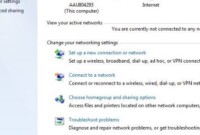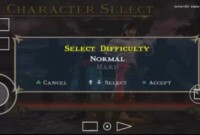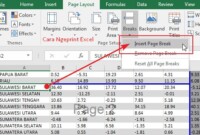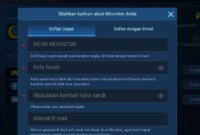Cara Merekam Layar Laptop Atau Komputer – Kamu ingin menjadi konten kreator yang berkaitan dengan Laptop atau Komputer? Tapi bingung bagaimana untuk merekam layar Laptop atau Komputermu?, tenang kali ini BangJago akan bahas bagaimana cara merekam aktivitas kamu baik itu di laptop maupun di komputer.
Tutorial cara merekam layar di laptop atau komputer ini akan BangJago kasih tahu beberapa caranya, yang pertama cara merekam layar di laptop atau komputer tanpa aplikasi dan yang kedua cara merekam layar komputer atau laptop menggunakan aplikasi pihak ke tiga.
Merekam Layar di Laptop atau Komputer Tanpa Aplikasi
Daftar Isi
Cara ini tidak semua komputer atau laptop tersedia fitur perekam layar, cara ini hanya bisa digunakan di Windows 10 build 15019 dan diatasnya. Buat kamu yang memiliki OS Windows tersebut kamu bisa mengikuti langkah-langkahnya berikut ini :
Baca juga : Cara Membersihkan Sampah di Laptop Tanpa Aplikasi
- Masuk Ke Menu settings.
- Pilih Menu Gaming dan Aktifkan fitur Game Bar.
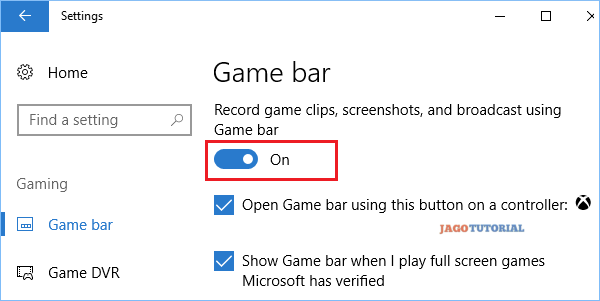
- Buka Aplikasi atau Game yang mau kamu rekam aktivitasnya.
- Jika Aplikasi atau Game sudah terbuka, Tekan WinKey + G.
- Setelah itu, kamu hanya perlu menekan tombol record dan layar Laptop atau komputermu akan otomatis terekam
- Jika aktivitasmu sudah selesai, klik tombol Stop Recording.
- File hasil rekaman akan berada di folder Video > Capture.
Itu Cara Merekam Layar di Laptop atau Komputer Tanpa Aplikasi, untuk yang tidak memiliki OS diatas tenang tidak perlu khawatir, karna akan BangJago bahas untuk melakukannya menggunakan aplikasi-aplikasi pihak ke tiga.
Baca juga : Cara Merekam Layar HP Tanpa Root
CamStudio
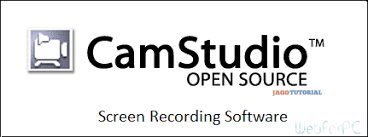
CamStudio merupakan aplikasi gratis yang dapat digunakan merekam aktivitas pada laptop ataupun komputermu.
- Install CamStudio di Laptop atau Komputermu. Download disini
- Jika sudah terinstall, buka aplikasi CamStudio.
- Kamu hanya tinggal klik tombol Record untuk memulai perekaman.
- Untuk menghentikan proses perekaman klik tombol Stop.
VLC Media Player

Mungkin tidak asing dengan namanya, karna aplikasi ini merupakan aplikasi yang sering digunakan untuk pemutaran video, Ternyata aplikasi VLC Media Player menyimpan fitur tersembunyi yang tidak banyak orang tau, yaitu bisa untuk merekam layar laptop atau komputer.
- Install VLC Media Player. Download disini
- Setelah aplikasi terinstall, buka aplikasinya.
- Pilih menu Media > Pilih Open Capture Device (atau hotkey Ctrl+C)
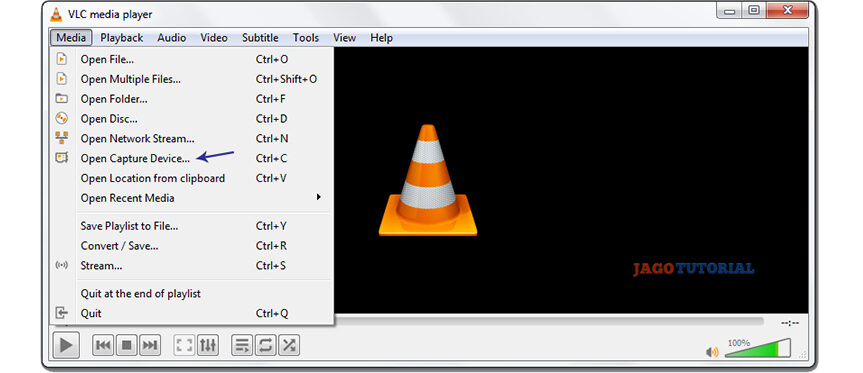
- Pilih Capture mode > Pilih Desktop.
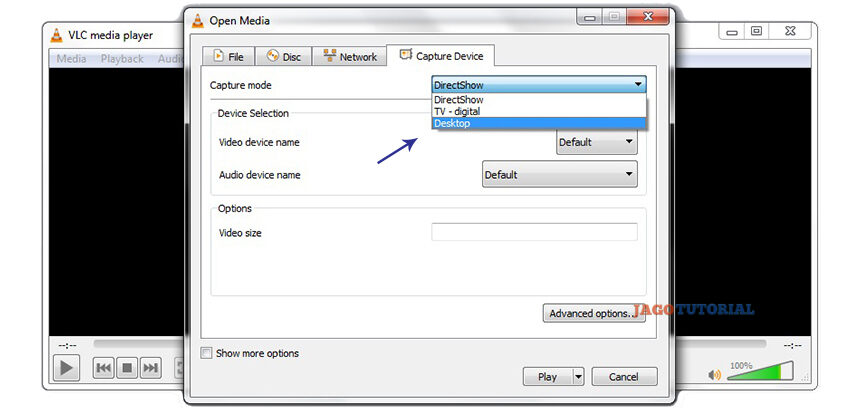
- Klik tanda panah ke bawah yang ada di sebelah tombol Play > Pilih Convert.
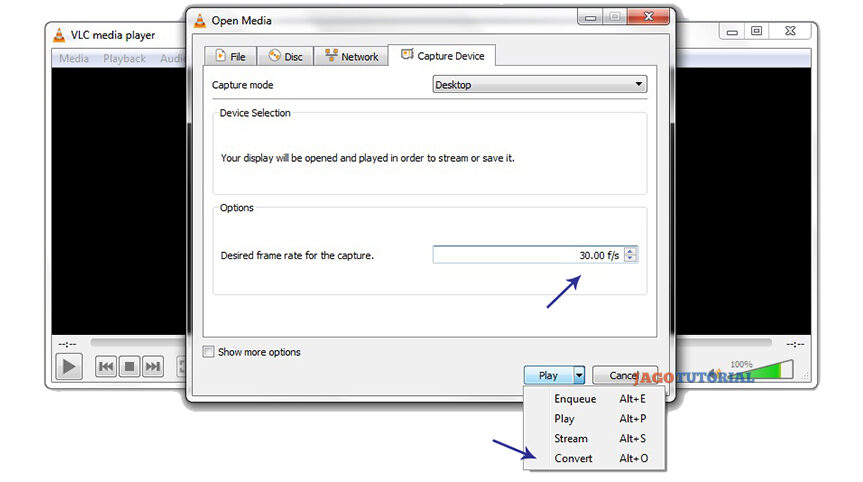
- Atur beberapa pengaturan dan penyimpanan videonya “Destination File”
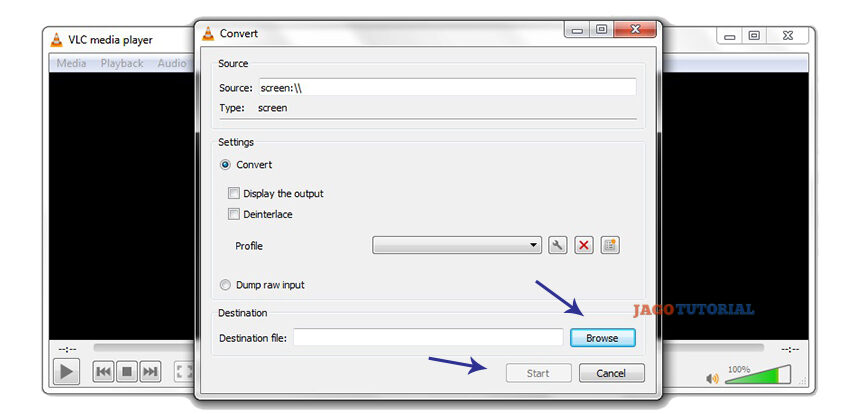
- Klik Tombol Start, maka otomatis layar laptop atau komputer akan terekam.
Baca juga : 2 Cara Menampilkan Layar HP ke Laptop Dengan Mudah
Bandicam

Mungkin Bandicam merupakan aplikasi yang sangat familiar didengar, karna memang aplikasi ini paling banyak digunakan pada jamannya hingga saat ini, buat kamu yang ingin mencoba juga untuk menggunakannya dapat ikuti langkah-langkahnya dari Bangjago.
- Install Bandicam. Download disini
- Setelah itu, buka aplikasi Bandicam.
- Setelah aplikasi terbuka, klik Tab General dan atur Output Folder untuk menyimpan hasil rekaman.
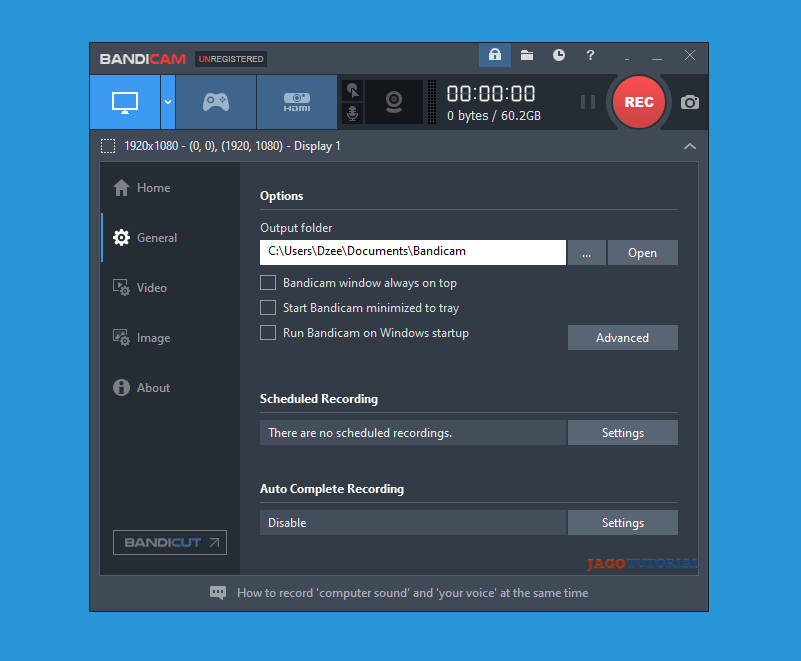
- Klik Tab Video
- Hotkey default biasanya F12, kamu bisa menggantinya sesuai keinginanmu.
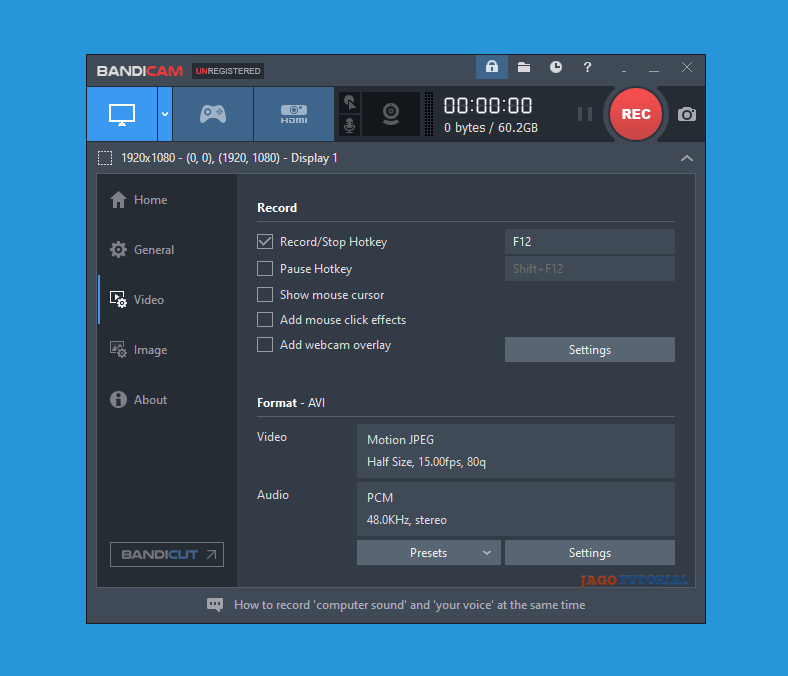
- Untuk memulai perekaman tekan saja tombol hotkeynya (F12 secara default).
- Untuk Stop Recording tekan juga tombol hotkeynya (F12 secara default).
Itulah tutorial bagaimana cara merekam layar laptop atau komputer baik menggunakan aplikasi pihak ketiga maupun tanpa menggunakan aplikasi.